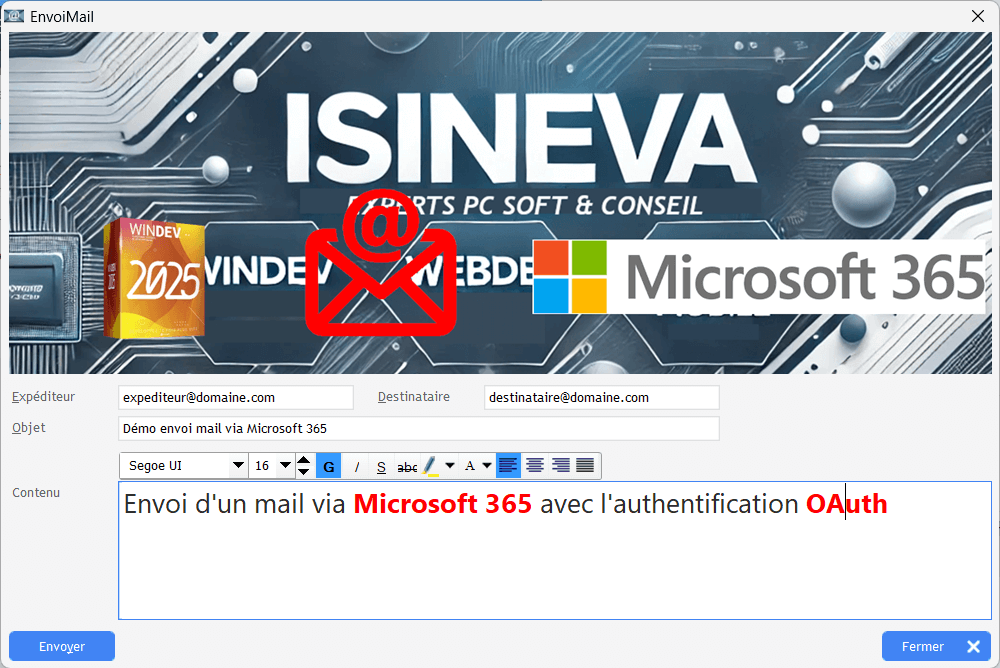Envoyer des emails via Microsoft 365 en toute sécurité depuis une application Windev est aujourd’hui possible grâce au protocole OAuth 2.0. Cette méthode remplace les anciennes authentifications de base (login / mot de passe), désormais dépréciées pour des raisons de sécurité. Pour permettre cette intégration, une configuration préalable sur le portail Azure est indispensable. Cet article vous guide pas à pas pour créer votre environnement OAuth chez Microsoft 365.
Prérequis
- Un abonnement Microsoft 365 avec un accès administrateur à Azure AD.
- Un compte avec les droits suffisants pour créer une application enregistrée.
- Le projet Windev sur le github IsiNeva (classe cl_IsiNeva_MicrosoftMailEnvoi).
1 : Accéder au portail Azure
- Rendez-vous sur https://portal.azure.com
- Connectez-vous avec un compte disposant des droits d’administration.
- Dans le menu de gauche, accédez à Azure Active Directory.
2 : Enregistrement de l’application
- Cliquez sur « Inscriptions d’applications » puis sur « Nouvelle inscription ».
- Donnez un nom à votre application (ex: Windev Mailer).
- Choisissez « Comptes dans cet annuaire organisationnel uniquement ».
- Pour le champ URI de redirection, entrez
http://localhost(utile pour les tests ou selon l’implémentation Windev). - Cliquez sur « Enregistrer ».
3 : Génération du Client Secret
- Une fois l’application créée, allez dans « Certificats et secrets ».
- Cliquez sur « Nouveau secret client ».
- Entrez une description (ex: Windev Secret) et une durée de validité (1 an, 2 ans, etc).
- Cliquez sur « Ajouter ».
- Copiez immédiatement la valeur du secret. Elle ne sera plus visible ensuite.
4 : Permissions API
- Allez dans « Autorisations API ».
- Cliquez sur « Ajouter une autorisation ».
- Choisissez Microsoft Graph > Autorisation d’application.
- Recherchez et ajoutez :
Mail.SendMail.ReadWrite- (optionnel)
User.Read
- Cliquez sur « Ajouter les autorisations ».
- Cliquez ensuite sur « Accorder le consentement de l’administrateur ».
5 : Récupération des identifiants OAuth
Une fois l’application configurée, notez les éléments suivants qui seront nécessaires dans votre code Windev :
- ID client (client_id) : visible dans la page de l’application.
- Secret client (client_secret) : copié à l’étape précédente.
- ID de locataire (tenant_id) : visible dans Azure Active Directory > Vue d’ensemble.
6 : et dans Windev…
IsiNeva met à disposition un repository github avec un projet contenant une classe en exemple pour envoyer des emails via M365.
oISINEVA_Mail est un cl_IsiNeva_MicrosoftMailEnvoi dynamique
sTenantId est une chaîne= "XXXXXXXX-XXX-XXXX-XXXX-XXXXXXXXXXXX"
sCLientID est une chaîne= "YYYYYYYY-YYY-YYYY-YYYY-YYYYYYYYYYYY"
sClientSecret est une chaîne= "ZZZZZZZZ-ZZZ-ZZZZ-ZZZZ-ZZZZZZZZZZZZ"
oISINEVA_Mail = new cl_IsiNeva_MicrosoftMailEnvoi(sTenantId, sCLientID , sClientSecret)
SI PAS oISINEVA_Mail.bMailEnvoi(sExpediteur,asDestinataires,asCopieA,
sObjet,sContenu,asFichiersJoints,Vrai, sErreur) ALORS
Erreur(sErreur)
SINON
Info("Envoi Ok")
FINRemplacez les valeurs de sTenantId, sCLientID et sClientSecret par vos valeurs, et les mails seront envoyés.
URL du repository : https://github.com/LG-IsiNeva/WindevMicrosoft365Email
Conclusion
Vous avez maintenant toutes les clés pour intégrer l’envoi de mails via OAuth dans vos applications Windev. Cette méthode assure une meilleure sécurité et compatibilité avec les standards modernes de Microsoft 365.
Chez IsiNeva, nous intégrons cette configuration directement dans vos projets pour vous garantir une délégation sécurisée et une expérience utilisateur transparente.